苹果怎么显示wifi密码?下面以iPhone 8 v12.4.1版本为例,一起来看看如何操作。
进入到苹果手机的设置当中
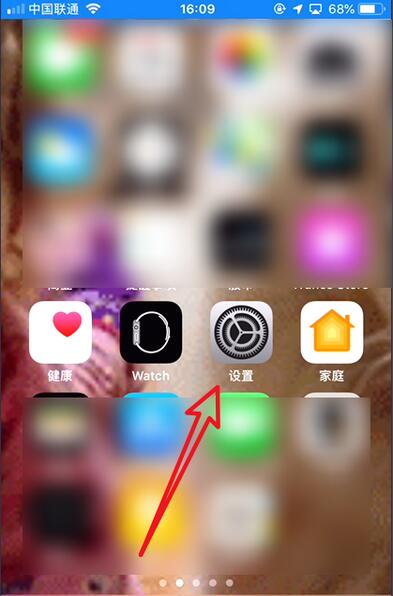
查看无线局域网络点击进入
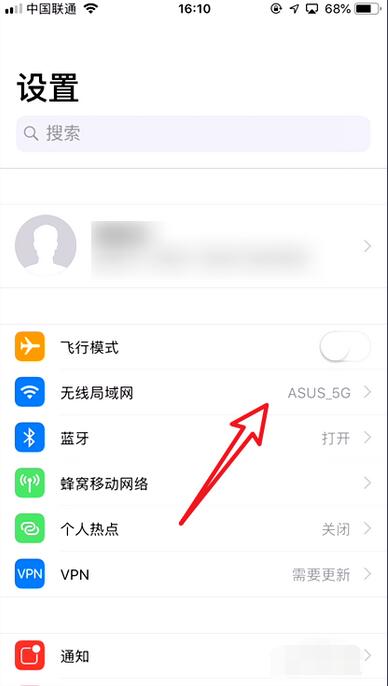
![]()
找到连接的WiFi路由器,点击右侧的感叹号图标
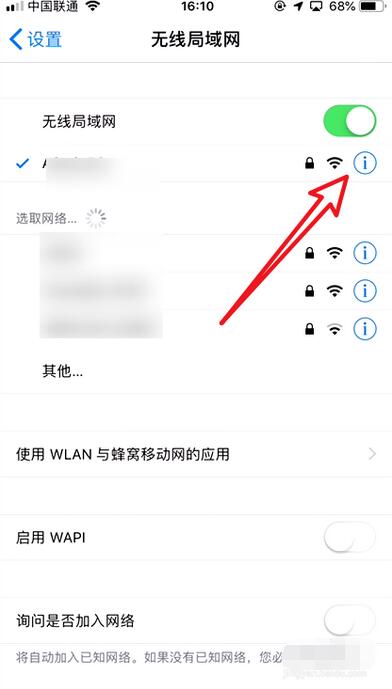
![]()
记录下图中箭头所指的地址
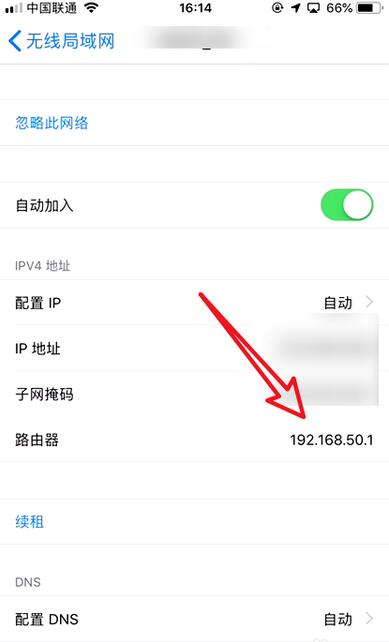
![]()
接着退回桌面,找到任意的浏览器
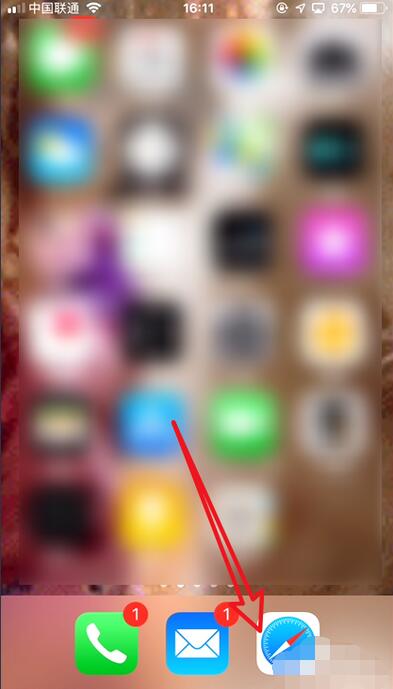
![]()
在浏览器中输入记住的地址登录路由器
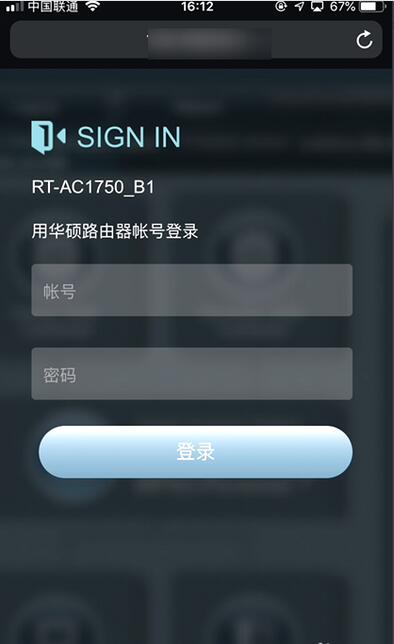
![]()
在无线网络中找到WiFi密钥点击进行查看即可显示出wifi密码
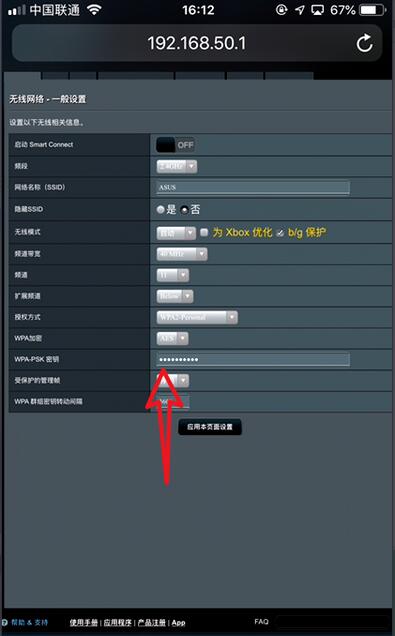
![]()
点击阅读全文

Aiseesoft iPhone Unlocker(苹果设备解锁工具)
42.7MM
下载
906KBM
下载
Ondesoft Apple Music Converter(苹果音乐转换工具)
139.9MM
下载